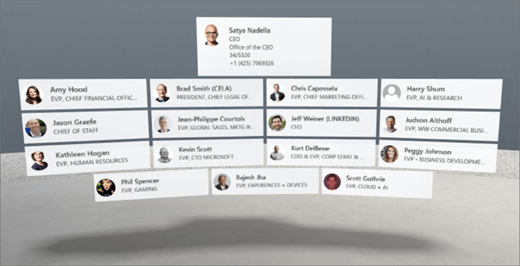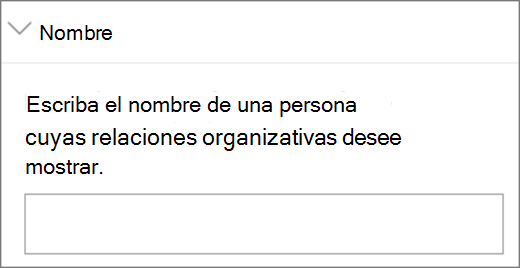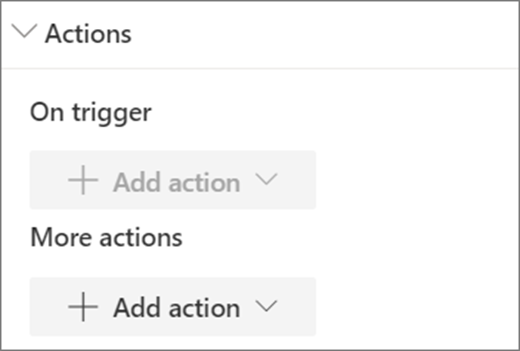Nota: La característica de espacios de SharePoint está prevista para su desuso a partir de marzo de 2025. Te recomendamos que explores Microsoft Mesh para el nuevo contenido 3D inmersivo en M365.
1. Si aún no estás en modo de edición, en la parte superior derecha del espacio, selecciona Editar.
2. En el lienzo, selecciona el icono + en círculo.
3. Seleccione Personas.
4. Haga clic para colocar el elemento web en cualquier parte de la estructura (suelo). Se abrirá el panel de propiedades.
5. En el campo Nombre , escriba el nombre de la persona cuyas relaciones organizativas desea mostrar. Si no escribe un nombre, el nombre de la persona que crea el espacio se convierte en el predeterminado.
6. (Opcional) Seleccione e introduzca texto alternativo.
7. (Opcional) Si desea que aparezca un podio debajo del organigrama, seleccione Mostrar podio. Para establecer la distancia entre el organigrama y el podio, use el control deslizante Alto desde podio .
8. Seleccione Guardar como borrador o Publicar.
Nota: Para obtener instrucciones sobre cómo cambiar el tamaño y colocar elementos web, vea Agregar y usar elementos web en un espacio de SharePoint.
Agregar acciones a un organigrama (o elemento web Contactos)
Las acciones hacen que los elementos web sean interactivos. Puede seleccionar acciones mientras edita el elemento web. Después de guardar el espacio como borrador o publicarlo, se convierten en interactivos. Agregar acciones es opcional.
1. Mientras edita, seleccione el elemento web organigrama y seleccione el icono de lápiz . Se abrirá el panel de propiedades. Desplácese hacia abajo hasta Acciones.
2. Seleccione Agregar acción.
-
Al seleccionar el elemento web, se ejecuta la acciónActivado.
-
Al hacer clic con el botón derecho (ratón) o al mantener presionado (controlador), aparece Más acciones.
Nota: Una acción personalizada es la acción del desencadenador Activado (bloqueado) para este elemento web. Para configurar Más acciones, seleccione Agregar acción y, después, seleccione ... (puntos suspensivos). Para volver a ordenar las acciones, arrástrelas en el orden que desee.
3. Para más acciones, seleccione una de las siguientes opciones:
-
Vincular a otro espacio: abre un espacio de SharePoint vinculado.
-
Reproducir audio: reproduce un archivo de audio adjunto.
-
Vínculo a una página o un elemento: abre una dirección URL vinculada (por ejemplo, una página de SharePoint, un sitio web público).
4. (Opcional) Escriba una descripción.
5. Para probar las acciones, seleccione Guardar como borrador o Publicar.